ANSYS命令流使用技巧分享(收录汇总)
(完整版)ANSYS最常用命令流+中文注释(超级大全)

(完整版)ANSYS最常用命令流+中文注释(超级大全)ANSYS最常用命令流+中文注释VSBV, NV1, NV2, SEPO, KEEP1, KEEP2 —Subtracts volumes from volumes,用于2个solid相减操作,最终目的是要nv1-nv2=?通过后面的参数设置,可以得到很多种情况:sepo项是2个体的边界情况,当缺省的时候,是表示2个体相减后,其边界是公用的,当为sepo的时候,表示相减后,2个体有各自的独立边界。
keep1与keep2是询问相减后,保留哪个体?当第一个为keep时,保留nv1,都缺省的时候,操作结果最终只有一个体,比如:vsbv,1,2,sepo,,keep,表示执行1-2的操作,结果是保留体2,体1被删除,还有一个1-2的结果体,现在一共是2个体(即1-2与2),且都各自有自己的边界。
如vsbv,1,2,,keep,,则为1-2后,剩下体1和体1-2,且2个体在边界处公用。
同理,将v换成a 及l是对面和线进行减操作!mp,lab, mat, co, c1,…….c4 定义材料号及特性lab: 待定义的特性项目(ex,alpx,reft,prxy,nuxy,gxy,mu,dens)ex: 弹性模量nuxy: 小泊松比alpx: 热膨胀系数reft: 参考温度reft: 参考温度prxy: 主泊松比gxy: 剪切模量mu: 摩擦系数dens: 质量密度mat: 材料编号(缺省为当前材料号)co: 材料特性值,或材料之特性,温度曲线中的常数项c1-c4: 材料的特性-温度曲线中1次项,2次项,3次项,4次项的系数定义DP材料:首先要定义EX和泊松比:MP,EX,MA T,……MP,NUXY,MAT,……定义DP材料单元表(这里不考虑温度):TB,DP,MA T进入单元表并编辑添加单元表:TBDATA,1,CTBDATA,2,ψTBDATA,3,……如定义:EX=1E8,NUXY=0.3,C=27,ψ=45的命令如下:MP,EX,1,1E8MP,NUXY,1,0.3TB,DP,1TBDATA,1,27TBDATA,2,45这里要注意的是,在前处理的最初,要将角度单位转化到“度”,即命令:*afun,degVSEL, Type, Item, Comp, VMIN, VMAX, VINC, KSWP Type,是选择的方式,有选择(s),补选(a),不选(u),全选(all)、反选(inv)等,其余方式不常用Item, Comp 是选取的原则以及下面的子项如volu 就是根据实体编号选择,loc 就是根据坐标选取,它的comp就可以是实体的某方向坐标!其余还有材料类型、实常数等MIN, VMAX, VINC,这个就不必说了吧!,例:vsel,s,volu,,14vsel,a,volu,,17,23,2上面的命令选中了实体编号为14,17,19,21,23的五个实体VDELE, NV1, NV2, NINC, KSWP: 删除未分网格的体nv1:初始体号nv2:最终的体号ninc:体号之间的间隔kswp=0:只删除体kswp=1:删除体及组成关键点,线面如果nv1=all,则nv2,ninc不起作用其后面常常跟着一条显示命令VPLO,或aplo,nplo,这个湿没有参数的命令,输入后直接回车,就可以显示刚刚选择了的体、面或节点,很实用的哦!Nsel, type, item, comp, vmin, vmax, vinc, kabs 选择一组节点为下一步做准备Type: S: 选择一组新节点(缺省)R: 在当前组中再选择A: 再选一组附加于当前组U: 在当前组中不选一部分All: 恢复为选中所有None: 全不选Inve: 反向选择Stat: 显示当前选择状态Item: loc: 坐标node: 节点号Comp: 分量Vmin,vmax,vinc: ITEM范围Kabs: “0” 使用正负号“1”仅用绝对值下面是单元生死第一个载荷步中命令输入示例:!第一个载荷步TIME,... !设定时间值(静力分析选项)NLGEOM,ON !打开大位移效果NROPT,FULL !设定牛顿-拉夫森选项ESTIF,... !设定非缺省缩减因子(可选)ESEL,... !选择在本载荷步中将不激活的单元EKILL,... !不激活选择的单元ESEL,S,LIVE !选择所有活动单元NSLE,S !选择所有活动结点NSEL,INVE !选择所有非活动结点(不与活动单元相连的结点)D,ALL,ALL,0 !约束所有不活动的结点自由度(可选)NSEL,ALL !选择所有结点ESEL,ALL !选择所有单元D,... !施加合适的约束F,... !施加合适的活动结点自由度载荷SF,... !施加合适的单元载荷BF,... !施加合适的体载荷SA VESOLVE请参阅TIME,NLGEOM,NROPT,ESTIF,ESEL,EKILL,NSLE,NSEL,D, F,SF和BF命令得到更详细的解释。
ANSYS常用的工具命令流
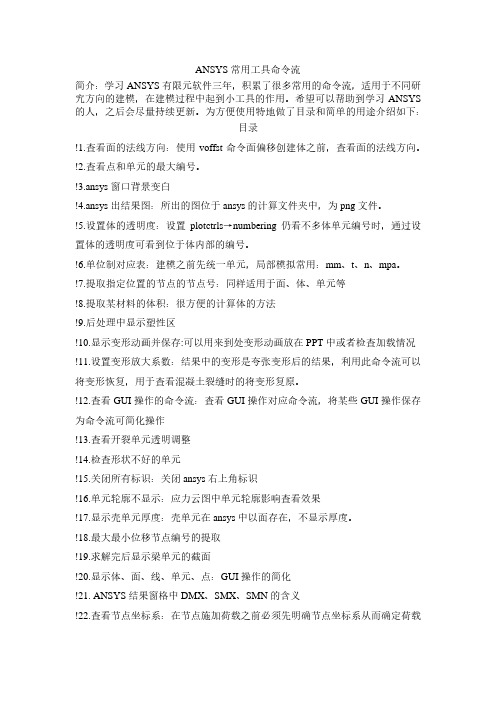
ANSYS常用工具命令流简介:学习ANSYS有限元软件三年,积累了很多常用的命令流,适用于不同研究方向的建模,在建模过程中起到小工具的作用。
希望可以帮助到学习ANSYS 的人,之后会尽量持续更新。
为方便使用特地做了目录和简单的用途介绍如下:目录!1.查看面的法线方向:使用voffst命令面偏移创建体之前,查看面的法线方向。
!2.查看点和单元的最大编号。
!3.ansys窗口背景变白!4.ansys出结果图:所出的图位于ansys的计算文件夹中,为png文件。
!5.设置体的透明度:设置plotctrls→numbering仍看不多体单元编号时,通过设置体的透明度可看到位于体内部的编号。
!6.单位制对应表:建模之前先统一单元,局部模拟常用:mm、t、n、mpa。
!7.提取指定位置的节点的节点号:同样适用于面、体、单元等!8.提取某材料的体积:很方便的计算体的方法!9.后处理中显示塑性区!10.显示变形动画并保存:可以用来到处变形动画放在PPT中或者检查加载情况!11.设置变形放大系数:结果中的变形是夸张变形后的结果,利用此命令流可以将变形恢复,用于查看混凝土裂缝时的将变形复原。
!12.查看GUI操作的命令流:查看GUI操作对应命令流,将某些GUI操作保存为命令流可简化操作!13.查看开裂单元透明调整!14.检查形状不好的单元!15.关闭所有标识:关闭ansys右上角标识!16.单元轮廓不显示:应力云图中单元轮廓影响查看效果!17.显示壳单元厚度:壳单元在ansys中以面存在,不显示厚度。
!18.最大最小位移节点编号的提取!19.求解完后显示梁单元的截面!20.显示体、面、线、单元、点:GUI操作的简化!21. ANSYS结果窗格中DMX、SMX、SMN的含义!22.查看节点坐标系:在节点施加荷载之前必须先明确节点坐标系从而确定荷载的正负!23.查看切面应力:查看模型某个截面的应力情况!24.查看荷载列表!24.已选定节点个数统计!25.查看结构整体的质量、体积等!26.查看某个应力范围内的单元命令流!1.查看面的法线方向/PSYMB,adir,1/replot,all/PSYMB,adir,0/replot,allLDELE,215!2.查看点和单元的最大编号单元:esel,all*get,emax,elem,,num,max*get,emin,elem,,num,min点:*get,nmax,node,,num,max*get,nmax,kp,,num,max工具栏:list→ picked entities→ maximumlist→ picked entities→鼠标点选需要查看的点→OK !3.窗口背景变白/COLOR,DEFAULT/RGB,INDEX,100,100,100,0/RGB,INDEX,80,80,80,13/RGB,INDEX,60,60,60,14/RGB,INDEX,0,0,0,15/REPLOT!4.ansys出结果图!GET THE PNG IMAGE/SHOW,PNG,,0PNGR,COMP,1,-1PNGR,ORIENT,HORIZPNGR,COLOR,2PNGR,TMOD,1/GFILE,1500,!*/CMAP,_TEMPCMAP_,CMP,,SAVE/RGB,INDEX,100,100,100,0/RGB,INDEX,0,0,0,15/REPLOT/CMAP,_TEMPCMAP_,CMP/DELETE,_TEMPCMAP_,CMP/SHOW,CLOSE/DEVICE,VECTOR,0!*!5.体单元编号看不到时可设置体的透明度/trlcy,volu,1,all ! 修改所有体的透明度为100% /trlcy,defa!6.单位制对应表!查看单位/status,units!7.提取指定位置的节点的节点号nsel,s,loc,x,5nsel,r,loc,y,6nsel,r,loc,z,7*get,kcon,kp,,num,min也可用list→picked entities,这种方法更直观简便!8.提取某材料的体积vsel,s,mat, ,2vsum,all*get,v2,volu,0,volu!9.后处理中显示塑性区/post1plnsol,eppl,eqv,2!10.显示变形动画并保存GUI:Utility Menu>Plotctrls>Animate>Deformed Shape!11.设置变形放大系数/dscale,,0!12.查看GUI操作的命令流list→files→log file!13.查看开裂单元透明调整/TRLCY,elem,0.5,all!14.检查形状不好的单元check,esel,warn!15.关闭所有标识!16.单元轮廓不显示/GLINE,1,-1/GLINE,1,0 !显示!17.显示壳单元厚度主菜单——PlotCrls——Style——Size and Shape——第二项[ESHAPE],将off 改为on(必须要在划分网格之后)!18.最大最小位移节点编号的提取allselnsort,u,sum,0,0,all !根据位移矢量大小按降序排列*get,max_u,sort,0,imaxallselnsort,u,sum,0,0,all !根据位移矢量大小按降序排列*get,max_u,sort,0,imin!19.求解完后显示梁单元的截面PlotCtrls-->Style-->Size and Shape-->勾选Shape!20.显示体、面、线、单元、点eplotvplotaplotnplot!21.ANSYS结果输出中DMX、SMX、SMN的含义DMX固定指:最大位移(Displacement Max)SMX:指定的、要查看的、那个Item解的最大值(Solution Max)SMN:指定的、要查看的、那个Item解的最小值(Solution Min)!21.ANSYS结果输出中DMX、SMX、SMN的含义DMX固定指:最大位移(Displacement Max)SMX:指定的、要查看的、那个Item解的最大值(Solution Max)SMN:指定的、要查看的、那个Item解的最小值(Solution Min)!22.查看节点坐标系plotctrls>symbols>nodal coordinate system来源:https:///view/b1a458fc5901020206409c40.html!23.查看切面应力wpstyl,defawprota,0,0,90/type,1,5/cplane,1来源:https:///view/0bab0662f12d2af90242e6c7.html!24.查看荷载列表flist!24.已选定节点个数统计nsel,s,loc,y,0*get,aaa,node,0,count !令aaa=节点数后续在parameters→scalar parameters中查看!25.查看结构整体的质量、体积等preprocessor→modeling→calc geom items→of geometry!26.查看某个应力范围内的单元/cont,1,9,-32, ,-20/replot。
Ansys命令流大全
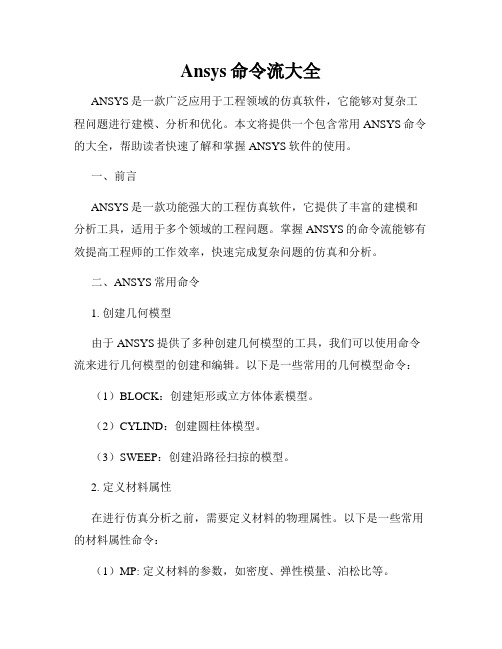
Ansys命令流大全ANSYS是一款广泛应用于工程领域的仿真软件,它能够对复杂工程问题进行建模、分析和优化。
本文将提供一个包含常用ANSYS命令的大全,帮助读者快速了解和掌握ANSYS软件的使用。
一、前言ANSYS是一款功能强大的工程仿真软件,它提供了丰富的建模和分析工具,适用于多个领域的工程问题。
掌握ANSYS的命令流能够有效提高工程师的工作效率,快速完成复杂问题的仿真和分析。
二、ANSYS常用命令1. 创建几何模型由于ANSYS提供了多种创建几何模型的工具,我们可以使用命令流来进行几何模型的创建和编辑。
以下是一些常用的几何模型命令:(1)BLOCK:创建矩形或立方体体素模型。
(2)CYLIND:创建圆柱体模型。
(3)SWEEP:创建沿路径扫掠的模型。
2. 定义材料属性在进行仿真分析之前,需要定义材料的物理属性。
以下是一些常用的材料属性命令:(1)MP: 定义材料的参数,如密度、弹性模量、泊松比等。
(2)EX: 定义材料的弹性模量。
(3)DENS: 定义材料的密度。
3. 设定网格划分网格划分对于仿真分析的准确性和计算效率非常重要。
以下是一些常用的网格划分命令:(1)SIZE:设定初始网格尺寸。
(2)MESH:进行自动的网格划分。
(3)ESIZE:设定特定区域的网格尺寸。
4. 定义边界条件在进行仿真分析之前,需要定义边界条件以模拟实际工程环境。
以下是一些常用的边界条件命令:(1)D:定义位移边界条件。
(2)S:定义约束条件。
(3)F:定义外部力或施加力。
5. 设置分析类型ANSYS提供了多种分析类型,如结构分析、热分析、流体分析等。
以下是一些常用的分析类型命令:(1)SOLVE:执行数值分析求解。
(2)ANTYPE:设定分析类型。
(3)FILE:设置解算文件名和保存路径。
6. 查看和后处理结果分析完成后,我们需要查看和后处理结果。
以下是一些常用的结果查看和后处理命令:(1)PLOT:绘制结果曲线或图像。
ansys命令流使用方法

ansys命令流使用方法
在ANSYS中,命令流是一种用于执行特定操作的自动化工具。
以下是ANSYS命令流使用的一般步骤:
1. 打开ANSYS软件并加载您要使用的工程文件。
2. 在ANSYS Graphical User Interface (GUI) 中,将鼠标指针放
在工具栏上。
在“Run”下拉菜单中选择“Command Line”。
3. 在命令行窗口中,输入和编辑您想执行的命令。
您可以使用ANSYS的命令语言以及相关命令进行模型操作、网格生成、
求解等。
4. 您可以通过多种方式输入命令:直接在命令行中输入、从脚本文件中读取、从ANSYS GUI中的日志文件中复制粘贴等。
5. 您可以使用命令流中的参数和变量来进行自动化操作。
使用“!VARIABLE”语句定义变量,并通过“!VARIABLE = value”语
句赋值。
6. 使用ANSYS的各种功能命令对模型进行操作。
例如,在预
处理阶段,您可以使用命令生成几何体、定义材料属性、设定网格、添加边界条件等。
7. 在求解阶段,使用命令启动求解器,设置求解器选项,运行求解器,并监视求解器的输出。
8. 在结果后处理阶段,使用命令读取并处理结果数据,生成图形、报告等。
9. 执行命令流,您可以一次性执行整个命令流,或者逐个执行命令。
10. 您还可以将命令流保存为脚本文件,以便将来再次使用。
以上是ANSYS命令流的一般用法,具体的命令和语法取决于您的特定需求和ANSYS的版本。
建议您参考ANSYS的官方文档和教程,以获得更详细和准确的使用说明。
ANSYS命令流学习笔记5-workbench中命令流的一些应用

ANSYS命令流学习笔记5-workbench中命令流的⼀些应⽤!ANSYS命令流学习笔记5workbench中命令流的⼀些应⽤学习重点:1. 定义单元类型2. 使⽤各向异性材料时,定义其单元为圆柱坐标系3. 有⾓度吊装时,定义吊装约束4. workbench、APDL的联合仿真案例如下:如下图模型,四个顶点通过杆件连接,进⾏吊装时的有限元分析。
1. 建⽴模型,设定必要的坐标系。
分成两个solid,内部的圆柱,剩余的矩形部分。
建⽴两个坐标系,分别⽤于指定各向异性材料的属性、吊装的固定点。
下图,建⽴圆柱坐标系,编号100,⽤于指定各向异性材料。
下图,建⽴直⾓坐标系,编号12,⽤于指定吊装固定点。
2. 建⽴named selection,⽅便在命令流中选择必要的元素。
下图,将四个吊装点,中间的圆柱,分别定义为任何名称,必须是英⽂才能⽤于APDL 命令中。
3. 定义边界条件,施加重⼒加速度,在static structural 下插⼊command(APDL) ,内容如下/prep7allscmsel,s,c1,elem !选择c1单元所有节点,既圆柱体的所有单元emodif,all,esys,100 !其坐标系转换为100坐标系,因为缠绕的各向异性材料必须在圆柱坐标系下定义单元的坐标。
!完成对各向异性材料的坐标系设定。
et,10,10 !定义编号为10的,link10单元r,10,0.01 !定义编号为10的实常数0.01,⽤于定义link10单元的截⾯积0.01mm^2*get,nmax,node,,num,max !获取node的最⼤数值,储存在nmax名称的变量⾥csys,12 !调⽤csys12坐标系n,nmax+1, !csys坐标原点建⽴node,后⾯会将其固定,既吊装的固定点mat,1type,10 !选取编号10的单元类型real,10 !选取编号10的实常数cmsel,s,kk1,node !选择kk1点,kk1已经定义为named selection*get,k1,node,,num,max !获取已选节点中的节点数最⼤值,既kk1的节点编号,取值为k1cmsel,s,kk2,node ! k2,k3,k4⽅法类型k1*get,k2,node,,num,maxcmsel,s,kk3,node*get,k3,node,,num,maxcmsel,s,kk4,node*get,k4,node,,num,maxalls !全选e,nmax+1,k1e,nmax+1,k2e,nmax+1,k3e,nmax+1,k4 !建⽴四个link单元d,nmax+1,allalls/sol此外,下图中单位必须保持⼀致,不然计算很容易出问题。
Ansys命令流大全(可编辑修改word版)
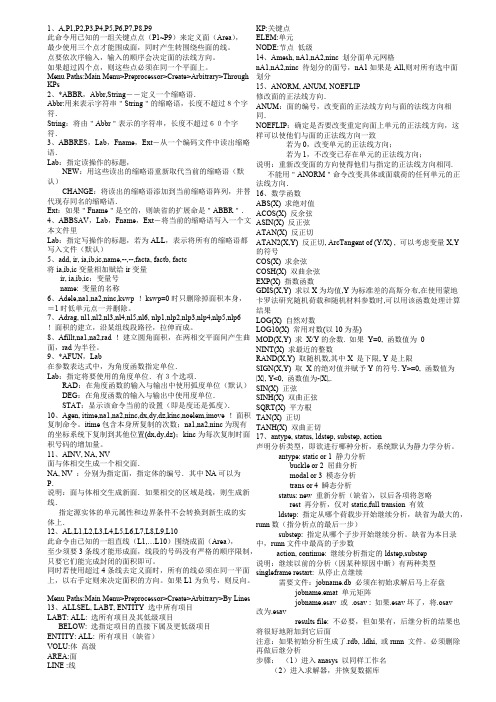
substep: 指定从哪个子步开始继续分析。缺省为本目录
此命令由已知的一组直线(L1,…L10)围绕成面(Area), 中,runn 文件中最高的子步数
至少须要 3 条线才能形成面,线段的号码没有严格的顺序限制,
action, continue: 继续分析指定的 ldstep,substep
只要它们能完成封闭的面积即可。
复制命令。itime 包含本身所复制的次数;na1,na2,ninc 为现有 TANH(X) 双曲正切
的坐标系统下复制到其他位置(dx,dy,dz);kinc 为每次复制时面 17、antype, status, ldstep, substep, action
积号码的增加量。
声明分析类型,即欲进行哪种分析,系统默认为静力学分析。
认)
法线方向.
CHANGE:将读出的缩略语添加到当前缩略语阵列,并替 16、数学函数
代现存同名的缩略语.
ABS(X) 求绝对值
Ext:如果"Fname"是空的,则缺省的扩展命是"ABBR". ACOS(X) 反余弦
4、ABBSAV,Lab,Fname,Ext-将当前的缩略语写入一个文 ASIN(X) 反正弦
1、A,P1,P2,P3,P4,P5,P6,P7,P8,P9
KP:关键点
此命令用已知的一组关键点点(P1~P9)来定义面(Area), ELEM:单元
最少使用三个点才能围成面,同时产生转围绕些面的线。
NODE:节点 低级
点要依次序输入,输入的顺序会决定面的法线方向。
14、Amesh, nA1,nA2,ninc 划分面单元网格
面,rad 为半径。
NINT(X) 求最近的整数
9、*AFUN,Lab
Ansys命令流大全(整理)

Ansys命令流大全(整理)1、A,P1,P2,P3,P4,P5,P6,P7,P8,P9此命令用已知的一组关键点点(P1~P9)来定义面(Area),最少使用三个点才能围成面,同时产生转围绕些面的线。
点要依次序输入,输入的顺序会决定面的法线方向。
如果超过四个点,则这些点必须在同一个平面上。
Menu Paths:Main Menu>Preprocessor>Create>Arbitrary>Through KPs2、*ABBR,Abbr,String--定义一个缩略语.Abbr:用来表示字符串"String"的缩略语,长度不超过8个字符.String:将由"Abbr"表示的字符串,长度不超过60个字符.3、ABBRES,Lab,Fname,Ext-从一个编码文件中读出缩略语.Lab:指定读操作的标题,NEW:用这些读出的缩略语重新取代当前的缩略语(默认)CHANGE:将读出的缩略语添加到当前缩略语阵列,并替代现存同名的缩略语.Ext:如果"Fname"是空的,则缺省的扩展命是"ABBR".4、ABBSA V,Lab,Fname,Ext-将当前的缩略语写入一个文本文件里Lab:指定写操作的标题,若为ALL,表示将所有的缩略语都写入文件(默认)5、add, ir, ia,ib,ic,name,--,--,facta, factb, factc将ia,ib,ic变量相加赋给ir变量ir, ia,ib,ic:变量号name: 变量的名称6、Adele,na1,na2,ninc,kswp !kswp=0时只删除掉面积本身,=1时低单元点一并删除。
7、Adrag, nl1,nl2,nl3,nl4,nl5,nl6, nlp1,nlp2,nlp3,nlp4,nlp5,nlp6 !面积的建立,沿某组线段路径,拉伸而成。
8、Afillt,na1,na2,rad !建立圆角面积,在两相交平面间产生曲面,rad为半径。
(完整版)史上最全的ANSYS命令流大全
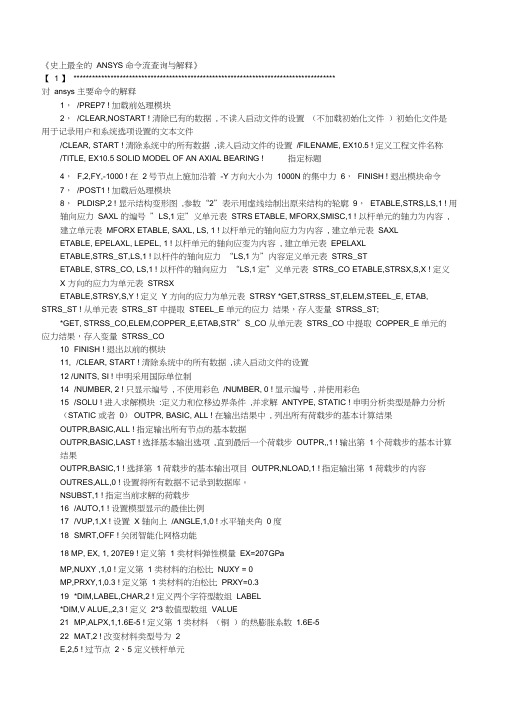
《史上最全的ANSYS 命令流查询与解释》【 1 】*************************************************************************************对ansys 主要命令的解释1,/PREP7 ! 加载前处理模块2,/CLEAR,NOSTART ! 清除已有的数据, 不读入启动文件的设置(不加载初始化文件)初始化文件是用于记录用户和系统选项设置的文本文件/CLEAR, START ! 清除系统中的所有数据,读入启动文件的设置/FILENAME, EX10.5 ! 定义工程文件名称/TITLE, EX10.5 SOLID MODEL OF AN AXIAL BEARING ! 指定标题4,F,2,FY,-1000 ! 在2号节点上施加沿着-Y 方向大小为1000N 的集中力6,FINISH ! 退出模块命令7,/POST1 ! 加载后处理模块8,PLDISP,2 ! 显示结构变形图,参数“2”表示用虚线绘制出原来结构的轮廓9,ETABLE,STRS,LS,1 ! 用轴向应力SAXL 的编号”LS,1定”义单元表STRS ETABLE, MFORX,SMISC,1 ! 以杆单元的轴力为内容, 建立单元表MFORX ETABLE, SAXL, LS, 1 ! 以杆单元的轴向应力为内容, 建立单元表SAXLETABLE, EPELAXL, LEPEL, 1 ! 以杆单元的轴向应变为内容, 建立单元表EPELAXLETABLE,STRS_ST,LS,1 ! 以杆件的轴向应力“LS,1为”内容定义单元表STRS_STETABLE, STRS_CO, LS,1 ! 以杆件的轴向应力“LS,1定”义单元表STRS_CO ETABLE,STRSX,S,X ! 定义X 方向的应力为单元表STRSXETABLE,STRSY,S,Y ! 定义Y 方向的应力为单元表STRSY *GET,STRSS_ST,ELEM,STEEL_E, ETAB, STRS_ST ! 从单元表STRS_ST 中提取STEEL_E 单元的应力结果,存入变量STRSS_ST;*GET, STRSS_CO,ELEM,COPPER_E,ETAB,STR”S_CO 从单元表STRS_CO 中提取COPPER_E 单元的应力结果,存入变量STRSS_CO10 FINISH ! 退出以前的模块11, /CLEAR, START ! 清除系统中的所有数据,读入启动文件的设置12 /UNITS, SI ! 申明采用国际单位制14 /NUMBER, 2 ! 只显示编号, 不使用彩色/NUMBER, 0 ! 显示编号, 并使用彩色15 /SOLU ! 进入求解模块:定义力和位移边界条件,并求解ANTYPE, STATIC ! 申明分析类型是静力分析(STATIC 或者0) OUTPR, BASIC, ALL ! 在输出结果中, 列出所有荷载步的基本计算结果OUTPR,BASIC,ALL ! 指定输出所有节点的基本数据OUTPR,BASIC,LAST ! 选择基本输出选项,直到最后一个荷载步OUTPR,,1 ! 输出第 1 个荷载步的基本计算结果OUTPR,BASIC,1 ! 选择第 1 荷载步的基本输出项目OUTPR,NLOAD,1 ! 指定输出第 1 荷载步的内容OUTRES,ALL,0 ! 设置将所有数据不记录到数据库。
- 1、下载文档前请自行甄别文档内容的完整性,平台不提供额外的编辑、内容补充、找答案等附加服务。
- 2、"仅部分预览"的文档,不可在线预览部分如存在完整性等问题,可反馈申请退款(可完整预览的文档不适用该条件!)。
- 3、如文档侵犯您的权益,请联系客服反馈,我们会尽快为您处理(人工客服工作时间:9:00-18:30)。
ANSYS命令流使用技巧分享(收录汇总)
谈到Ansys使用技巧,不得不说APDL二次开发,针对二次开发并结合本人多年使用经验,有以下几点经验与各位分享。
技巧毕竟很多,也欢迎各位专家留言补充,我们也可以整理汇总以待分享。
技巧一:ansys apdl语言高亮编辑器
命令流在编写时时常会把命令记错,如果写错了未察觉到,在计算时就会非常麻烦,因此一个帮助修正错误命令的编辑器必不可少。
这种工具很多,我一直用的是UE,成功掌握二次开发必不可少。
blob.png
技巧二:建模画网格按照Number来区分各部件.
在ansys可以通过建立component来区分每个部件,有利于查看和编辑。
采用下面的命令在建立模型和划分网格时,所有编号都从设定的值开始。
vsel,none
asel,none
lsel,none
ksel,none
!
NSS=
NSS=150001 !设定值
NUMSTR,KP,NSS,
NUMSTR,LINE,NSS,
NUMSTR,AREA,NSS,
NUMSTR,VOLU,NSS,
技巧三:巧用循环语句*do和*enddo
可以采用较少的命令选择或者建立类似的模型,具体格式如下:
*do,i,1,6
cmsel,a,JIECHU_pinghengmx_xia_%i%
*enddo
技巧四:在计算结果中,实体云图中切面显示结果
命令流
/cplane
/type
图形界面操作
<1.设置工作面为切面
<2.PlotCtrls-->Style-->Hidden line Options
将[/TYPE]选项选为section
将[/CPLANE]选项选为working plane
技巧五:某结点或单元的应力-应变关系曲线
由于手头没有相关的东西资料可以操作,待到有资料和时间的时候会补充上来图片。
1,定义变量:
拾取主菜单:Main Menu>Time Hist postproc>Define Variables>在随之弹出的对话框中点击Add键,定义第一个变量序号为2,选取第一个变量stress,确定与之对应的下一级选项(如Y-direction SY等);返回定义变量对话框,再点击add键,定义第二个变量序号为3,选取第二个变量strain-elastic及以及对赢得下一级选项(如Y-dir'n EPEL Y等,在应力-应变图中,其向量的取向应相同)。
同理再定义变量4,选取变量strain-plastic及与之对应的下一级选项如Y-dir'n EPEL Y等),在应力-应变图中,应变是弹性应变和塑性应变累加的总应变。
为使其实现相加,还需进行以下操作:拾取主菜单:Main Menu>Time Hist
postproc>math operation>add,定义计算变量序号为5,同时在相应交互框内输入3和4。
点击确认键,则由变量3,4代表的应变之和就存在变量5中。
2,绘制应力-应变曲线:
拾取主菜单:Main Menu>Time Hist postproc>setting>graph.设置x轴向变量为单变量,并将其变量序号定义为5。
点击确定键退出退化框。
拾取应用菜单:Utility Menu>plot ctrls>styles>Graphs>Modify axis.将x,y坐标轴分别命名为
Y-strains,Y-stress,拾取主菜单:Main Menu>Time Hist postproc>graph variables. 在对话框上"the first variable"对应的交互框中输入2。
点击确定键,则预想的应力-应变曲线就显示在屏幕上。
